2010版ppt怎么给幻灯片添加标注
发布时间:2017-05-27 13:30
怎么在ppt中添加标注呢,一份好的PPT不仅可以吸引观众的眼球同时还可以反映自己的制作能力,下面给大家分享ppt2010给幻灯片添加标注的方法,希望看完本教程的朋友都能学会并运用起来。
ppt2010给幻灯片添加标注的方法
打开要演讲的幻灯片,放映幻灯片。

点击右键,在对话框中选择“指针选项”,再根据喜好选择“圆珠笔”、“毛毡笔”或“荧光笔”。此时默认笔的颜色为黑色。
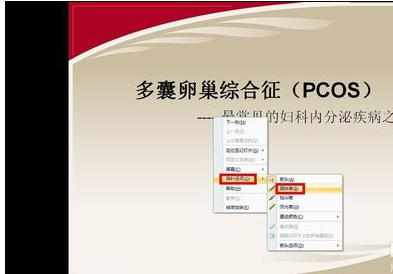
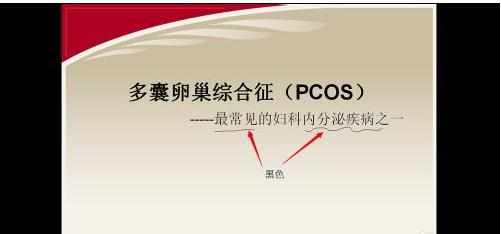
如果想选择其他颜色,右击鼠标,对话框中选“指针选项”,从“墨迹颜色”中选择颜色,此处选择红色。
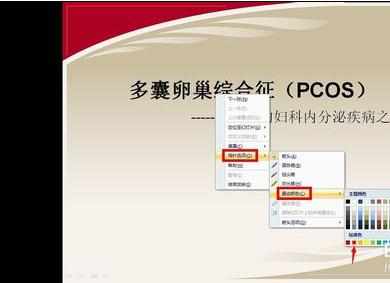
选好笔和颜色,在讲述中就可以做标记了。
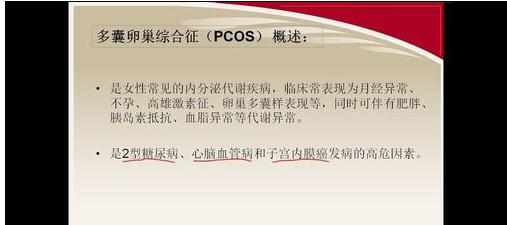
如果想擦掉标记,可以右击鼠标,对话框中选“指针选项”,选择“橡皮擦”擦掉标记。
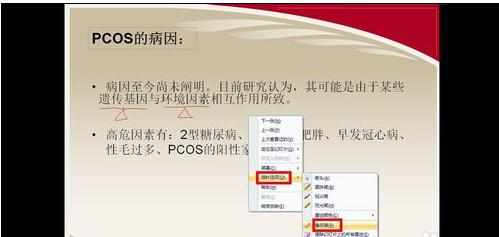
演讲完,结束幻灯片放映时,会出现一个对话框“是否保留墨迹注释?”,选择“放弃”,这样下次打开幻灯片,上面不会留有痕迹,否则那些标记会保存在里面,橡皮擦不能擦掉。
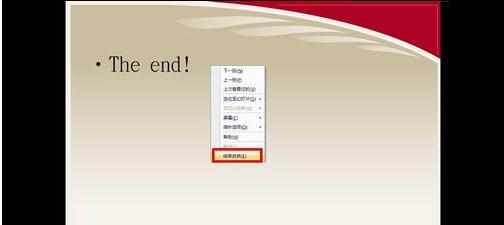
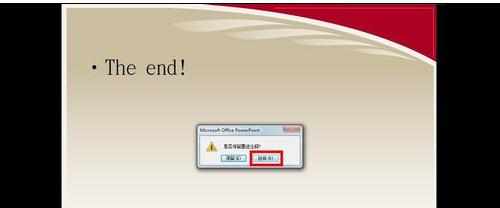
猜你感兴趣:
1.ppt怎么添加标注
2.ppt2010怎么给幻灯片添加备注
3.ppt2010怎么给幻灯片添加编号图文教程
4.ppt2010怎么给幻灯片添加标题
5.ppt2010如何添加项目符号

2010版ppt怎么给幻灯片添加标注的评论条评论